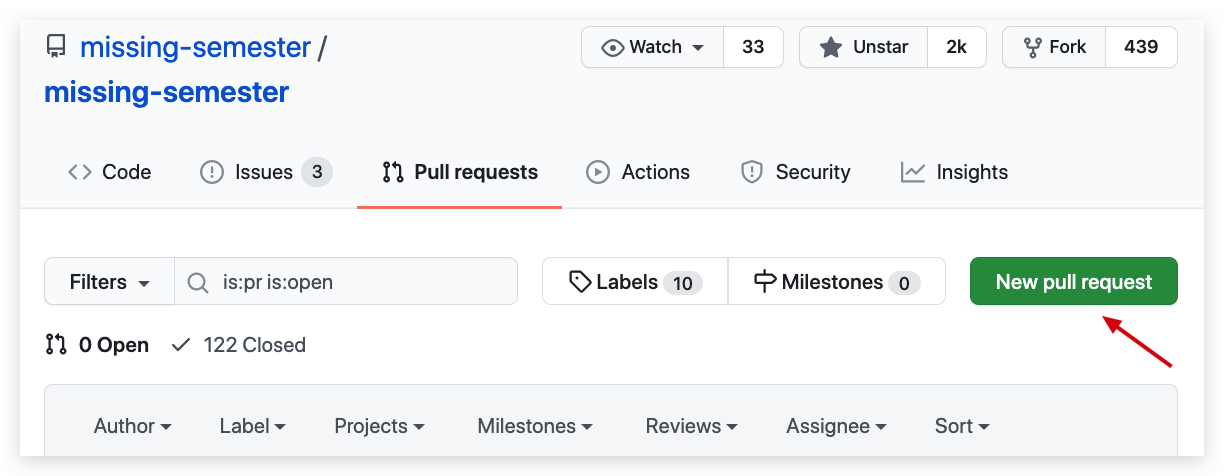版本控制(Git)
版本控制系统 (VCSs) 是一类用于追踪源代码(或其他文件、文件夹)改动的工具。顾名思义,这些工具可以帮助我们管理代码的修改历史;不仅如此,它还可以让协作编码变得更方便。VCS通过一系列的快照将某个文件夹及其内容保存了起来,每个快照都包含了文件或文件夹的完整状态。同时它还维护了快照创建者的信息以及每个快照的相关信息等等。
为什么说版本控制系统非常有用?即使您只是一个人进行编程工作,它也可以帮您创建项目的快照,记录每个改动的目的、基于多分支并行开发等等。和别人协作开发时,它更是一个无价之宝,您可以看到别人对代码进行的修改,同时解决由于并行开发引起的冲突。
现代的版本控制系统可以帮助您轻松地(甚至自动地)回答以下问题:
- 当前模块是谁编写的?
- 这个文件的这一行是什么时候被编辑的?是谁作出的修改?修改原因是什么呢?
- 最近的1000个版本中,何时/为什么导致了单元测试失败?
尽管版本控制系统有很多, 其事实上的标准则是 Git 。而这篇 XKCD 漫画 则反映出了人们对 Git 的评价:

因为 Git 接口的抽象泄漏(leaky abstraction)问题,通过自顶向下的方式(从命令行接口开始)学习 Git 可能会让人感到非常困惑。很多时候您只能死记硬背一些命令行,然后像使用魔法一样使用它们,一旦出现问题,就只能像上面那幅漫画里说的那样去处理了。
尽管 Git 的接口有些丑陋,但是它的底层设计和思想却是非常优雅的。丑陋的接口只能靠死记硬背,而优雅的底层设计则非常容易被人理解。因此,我们将通过一种自底向上的方式向您介绍 Git。我们会从数据模型开始,最后再学习它的接口。一旦您搞懂了 Git 的数据模型,再学习其接口并理解这些接口是如何操作数据模型的就非常容易了。
Git 的数据模型
进行版本控制的方法很多。Git 拥有一个经过精心设计的模型,这使其能够支持版本控制所需的所有特性,例如维护历史记录、支持分支和促进协作。
快照(Snapshot)
Git 将顶级目录中的文件和文件夹作为集合,并通过一系列快照来管理其历史记录。在Git的术语里,文件被称作Blob对象(数据对象),也就是一组数据。目录则被称之为“树”,它将名字与 Blob 对象或树对象进行映射(使得目录中可以包含其他目录)。快照则是被追踪的最顶层的树。例如,一个树看起来可能是这样的:
<root> (tree)
|
+- foo (tree)
| |
| + bar.txt (blob, contents = "hello world")
|
+- baz.txt (blob, contents = "git is wonderful")
这个顶层的树包含了两个元素,一个名为 “foo” 的树(它本身包含了一个blob对象 “bar.txt”),以及一个 blob 对象 “baz.txt”。
历史记录建模:关联快照
版本控制系统和快照有什么关系呢?线性历史记录是一种最简单的模型,它包含了一组按照时间顺序线性排列的快照。不过处于种种原因,Git 并没有采用这样的模型。
在 Git 中,历史记录是一个由快照组成的有向无环图。有向无环图,听上去似乎是什么高大上的数学名词。不过不要怕,您只需要知道这代表 Git 中的每个快照都有一系列的“父辈”,也就是其之前的一系列快照。注意,快照具有多个“父辈”而非一个,因为某个快照可能由多个父辈而来。例如,经过合并后的两条分支。
在 Git 中,这些快照被称为“提交”。通过可视化的方式来表示这些历史提交记录时,看起来差不多是这样的:
o <-- o <-- o <-- o
^
\
--- o <-- o
上面是一个 ASCII 码构成的简图,其中的 o 表示一次提交(快照)。
箭头指向了当前提交的父辈(这是一种“在…之前”,而不是“在…之后”的关系)。在第三次提交之后,历史记录分岔成了两条独立的分支。这可能因为此时需要同时开发两个不同的特性,它们之间是相互独立的。开发完成后,这些分支可能会被合并并创建一个新的提交,这个新的提交会同时包含这些特性。新的提交会创建一个新的历史记录,看上去像这样(最新的合并提交用粗体标记):
o <-- o <-- o <-- o <---- o
^ /
\ v
--- o <-- o
Git 中的提交是不可改变的。但这并不代表错误不能被修改,只不过这种“修改”实际上是创建了一个全新的提交记录。而引用(参见下文)则被更新为指向这些新的提交。
数据模型及其伪代码表示
以伪代码的形式来学习 Git 的数据模型,可能更加清晰:
// 文件就是一组数据
type blob = array<byte>
// 一个包含文件和目录的目录
type tree = map<string, tree | blob>
// 每个提交都包含一个父辈,元数据和顶层树
type commit = struct {
parent: array<commit>
author: string
message: string
snapshot: tree
}
这是一种简洁的历史模型。
对象和内存寻址
Git 中的对象可以是 blob、树或提交:
type object = blob | tree | commit
Git 在储存数据时,所有的对象都会基于它们的 SHA-1 哈希 进行寻址。
objects = map<string, object>
def store(object):
id = sha1(object)
objects[id] = object
def load(id):
return objects[id]
Blobs、树和提交都一样,它们都是对象。当它们引用其他对象时,它们并没有真正的在硬盘上保存这些对象,而是仅仅保存了它们的哈希值作为引用。
例如,上面例子中的树(可以通过 git cat-file -p 698281bc680d1995c5f4caaf3359721a5a58d48d 来进行可视化),看上去是这样的:
100644 blob 4448adbf7ecd394f42ae135bbeed9676e894af85 baz.txt
040000 tree c68d233a33c5c06e0340e4c224f0afca87c8ce87 foo
树本身会包含一些指向其他内容的指针,例如 baz.txt (blob) 和 foo (树)。如果我们用 git cat-file -p 4448adbf7ecd394f42ae135bbeed9676e894af85,即通过哈希值查看 baz.txt 的内容,会得到以下信息:
git is wonderful
引用
现在,所有的快照都可以通过它们的 SHA-1 哈希值来标记了。但这也太不方便了,谁也记不住一串 40 位的十六进制字符。
针对这一问题,Git 的解决方法是给这些哈希值赋予人类可读的名字,也就是引用(references)。引用是指向提交的指针。与对象不同的是,它是可变的(引用可以被更新,指向新的提交)。例如,master 引用通常会指向主分支的最新一次提交。
references = map<string, string>
def update_reference(name, id):
references[name] = id
def read_reference(name):
return references[name]
def load_reference(name_or_id):
if name_or_id in references:
return load(references[name_or_id])
else:
return load(name_or_id)
这样,Git 就可以使用诸如 “master” 这样人类可读的名称来表示历史记录中某个特定的提交,而不需要在使用一长串十六进制字符了。
有一个细节需要我们注意, 通常情况下,我们会想要知道“我们当前所在位置”,并将其标记下来。这样当我们创建新的快照的时候,我们就可以知道它的相对位置(如何设置它的“父辈”)。在 Git 中,我们当前的位置有一个特殊的索引,它就是 “HEAD”。
仓库
最后,我们可以粗略地给出 Git 仓库的定义了:对象 和 引用。
在硬盘上,Git 仅存储对象和引用:因为其数据模型仅包含这些东西。所有的 git 命令都对应着对提交树的操作,例如增加对象,增加或删除引用。
当您输入某个指令时,请思考一下这条命令是如何对底层的图数据结构进行操作的。另一方面,如果您希望修改提交树,例如“丢弃未提交的修改和将 ‘master’ 引用指向提交 5d83f9e 时,有什么命令可以完成该操作(针对这个具体问题,您可以使用 git checkout master; git reset --hard 5d83f9e)
暂存区
Git 中还包括一个和数据模型完全不相关的概念,但它确是创建提交的接口的一部分。
就上面介绍的快照系统来说,您也许会期望它的实现里包括一个 “创建快照” 的命令,该命令能够基于当前工作目录的当前状态创建一个全新的快照。有些版本控制系统确实是这样工作的,但 Git 不是。我们希望简洁的快照,而且每次从当前状态创建快照可能效果并不理想。例如,考虑如下场景,您开发了两个独立的特性,然后您希望创建两个独立的提交,其中第一个提交仅包含第一个特性,而第二个提交仅包含第二个特性。或者,假设您在调试代码时添加了很多打印语句,然后您仅仅希望提交和修复 bug 相关的代码而丢弃所有的打印语句。
Git 处理这些场景的方法是使用一种叫做 “暂存区(staging area)”的机制,它允许您指定下次快照中要包括那些改动。
Git 的命令行接口
为了避免重复信息,我们将不会详细解释以下命令行。强烈推荐您阅读 Pro Git 中文版或可以观看本讲座的视频来学习。
基础
git help <command>: 获取 git 命令的帮助信息git init: 创建一个新的 git 仓库,其数据会存放在一个名为.git的目录下git status: 显示当前的仓库状态git add <filename>: 添加文件到暂存区git commit: 创建一个新的提交git log: 显示历史日志git log --all --graph --decorate: 可视化历史记录(有向无环图)git diff <filename>: 显示与暂存区文件的差异git diff <revision> <filename>: 显示某个文件两个版本之间的差异git checkout <revision>: 更新 HEAD 和目前的分支
分支和合并
git branch: 显示分支git branch <name>: 创建分支git checkout -b <name>: 创建分支并切换到该分支- 相当于
git branch <name>; git checkout <name>
- 相当于
git merge <revision>: 合并到当前分支git mergetool: 使用工具来处理合并冲突git rebase: 将一系列补丁变基(rebase)为新的基线
远端操作
git remote: 列出远端git remote add <name> <url>: 添加一个远端git push <remote> <local branch>:<remote branch>: 将对象传送至远端并更新远端引用git branch --set-upstream-to=<remote>/<remote branch>: 创建本地和远端分支的关联关系git fetch: 从远端获取对象/索引git pull: 相当于git fetch; git mergegit clone: 从远端下载仓库
撤销
git commit --amend: 编辑提交的内容或信息git reset HEAD <file>: 恢复暂存的文件git checkout -- <file>: 丢弃修改git restore: git2.32版本后取代git reset 进行许多撤销操作
Git 高级操作
git config: Git 是一个 高度可定制的 工具git clone --depth=1: 浅克隆(shallow clone),不包括完整的版本历史信息git add -p: 交互式暂存git rebase -i: 交互式变基git blame: 查看最后修改某行的人git stash: 暂时移除工作目录下的修改内容git bisect: 通过二分查找搜索历史记录.gitignore: 指定 故意不追踪的文件
杂项
- 图形用户界面: Git 的 图形用户界面客户端 有很多,但是我们自己并不使用这些图形用户界面的客户端,我们选择使用命令行接口
- Shell 集成: 将 Git 状态集成到您的 shell 中会非常方便。(zsh, bash)。Oh My Zsh这样的框架中一般以及集成了这一功能
- 编辑器集成: 和上面一条类似,将 Git 集成到编辑器中好处多多。fugitive.vim 是 Vim 中集成 GIt 的常用插件
- 工作流: 我们已经讲解了数据模型与一些基础命令,但还没讨论到进行大型项目时的一些惯例 ( 有很多 不同的 处理方法)
- GitHub: Git 并不等同于 GitHub。 在 GitHub 中您需要使用一个被称作拉取请求(pull request)的方法来向其他项目贡献代码
- 其他 Git 提供商: GitHub 并不是唯一的。还有像 GitLab 和 BitBucket 这样的平台。
资源
- Pro Git ,强烈推荐!学习前五章的内容可以教会您流畅使用 Git 的绝大多数技巧,因为您已经理解了 Git 的数据模型。后面的章节提供了很多有趣的高级主题。(Pro Git 中文版);
- Oh Shit, Git!?! ,简短的介绍了如何从 Git 错误中恢复;
- Git for Computer Scientists ,简短的介绍了 Git 的数据模型,与本文相比包含较少量的伪代码以及大量的精美图片;
- Git from the Bottom Up详细的介绍了 Git 的实现细节,而不仅仅局限于数据模型。好奇的同学可以看看;
- How to explain git in simple words;
- Learn Git Branching 通过基于浏览器的游戏来学习 Git ;
课后练习
- 如果您之前从来没有用过 Git,推荐您阅读 Pro Git 的前几章,或者完成像 Learn Git Branching这样的教程。重点关注 Git 命令和数据模型相关内容;
- Fork 本课程网站的仓库
- 将版本历史可视化并进行探索
- 是谁最后修改了
README.md文件?(提示:使用git log命令并添加合适的参数) - 最后一次修改
_config.yml文件中collections:行时的提交信息是什么?(提示:使用git blame和git show)
- 使用 Git 时的一个常见错误是提交本不应该由 Git 管理的大文件,或是将含有敏感信息的文件提交给 Git 。尝试向仓库中添加一个文件并添加提交信息,然后将其从历史中删除 ( 这篇文章也许会有帮助);
- 从 GitHub 上克隆某个仓库,修改一些文件。当您使用
git stash会发生什么?当您执行git log --all --oneline时会显示什么?通过git stash pop命令来撤销git stash操作,什么时候会用到这一技巧? - 与其他的命令行工具一样,Git 也提供了一个名为
~/.gitconfig配置文件 (或 dotfile)。请在~/.gitconfig中创建一个别名,使您在运行git graph时,您可以得到git log --all --graph --decorate --oneline的输出结果; - 您可以通过执行
git config --global core.excludesfile ~/.gitignore_global在~/.gitignore_global中创建全局忽略规则。配置您的全局 gitignore 文件来自动忽略系统或编辑器的临时文件,例如.DS_Store; - 克隆 本课程网站的仓库,找找有没有错别字或其他可以改进的地方,在 GitHub 上发起拉取请求(Pull Request);
Solution-版本控制
-
如果您之前从来没有用过 Git,推荐您阅读 Pro Git 的前几章,或者完成像 Learn Git Branching这样的教程。重点关注 Git 命令和数据模型相关内容;
-
Fork 本课程网站的仓库
-
将版本历史可视化并进行探索(按q退出git log)
git log --all --graph --decorate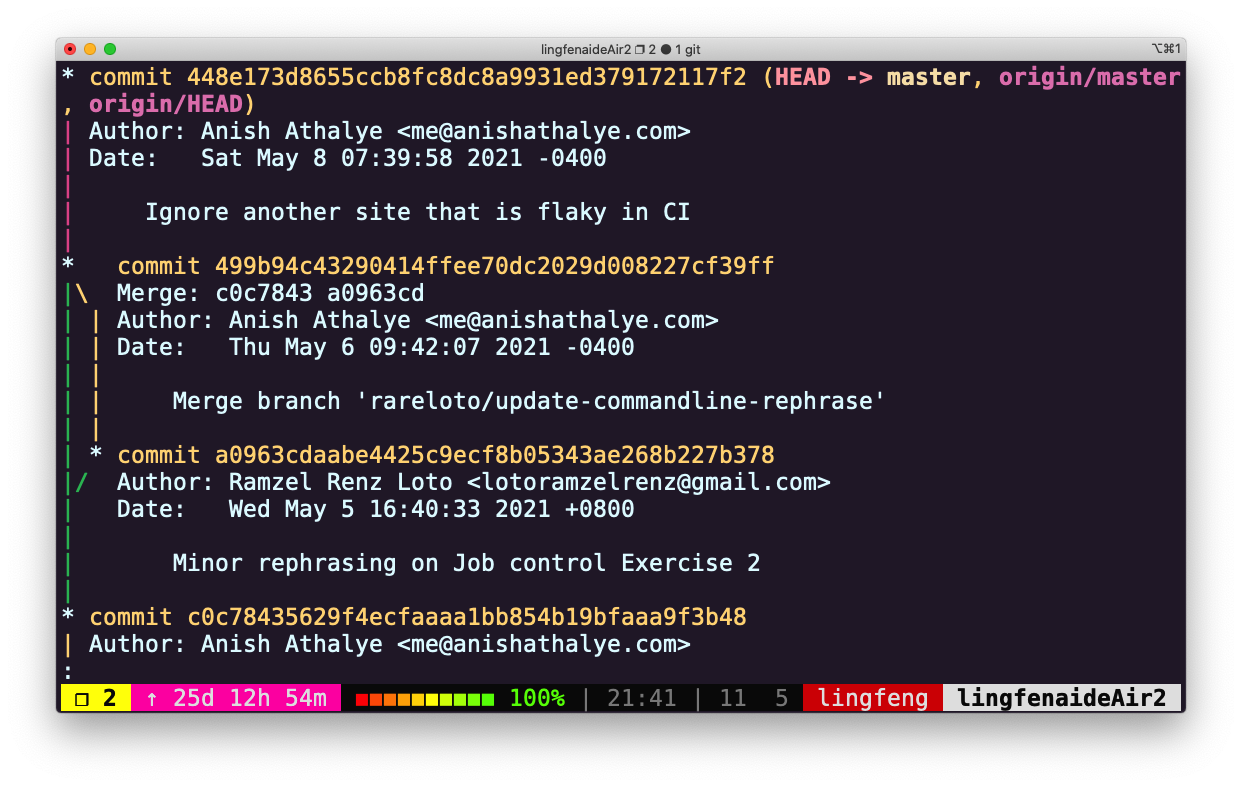
-
是谁最后修改了 README.md文件?(提示:使用 git log 命令并添加合适的参数)
git log -1 README.md- -x 选项:查看最新的 x 次提交或特定文件的版本信息
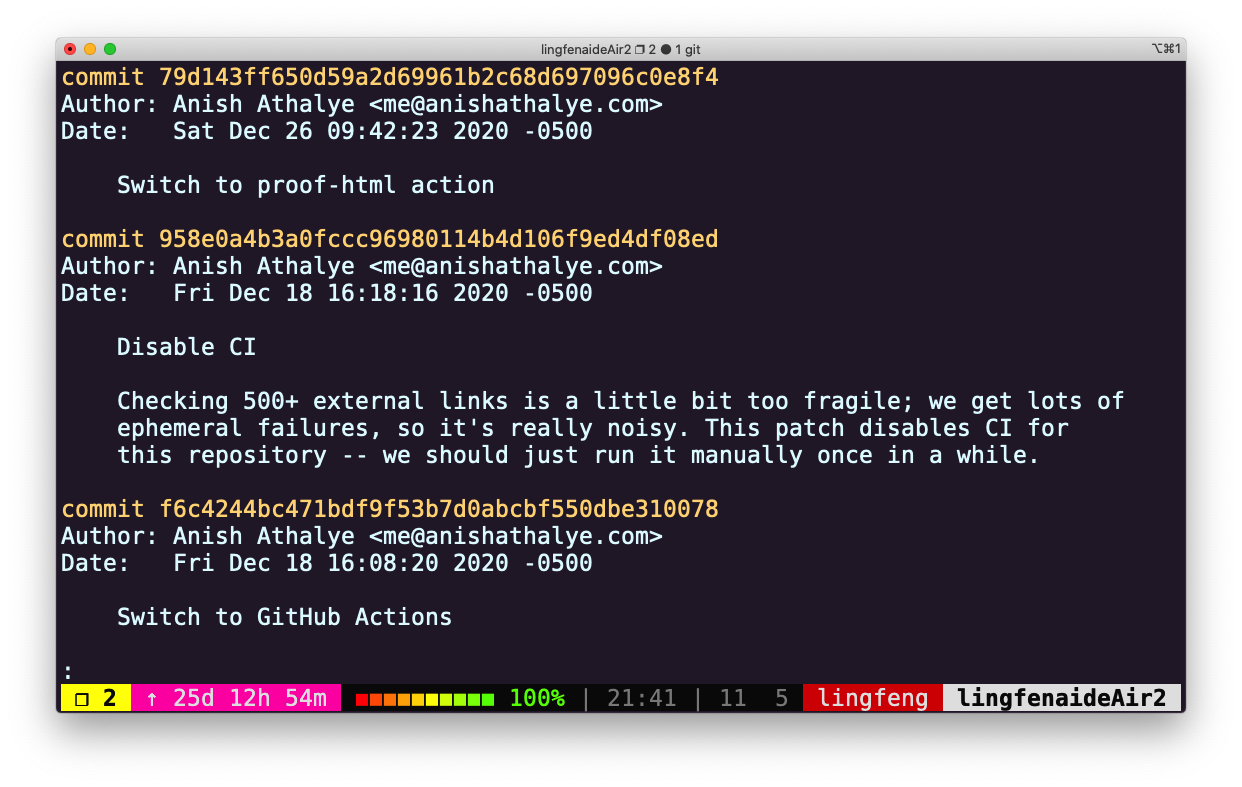
- -x 选项:查看最新的 x 次提交或特定文件的版本信息
-
最后一次修改_config.yml 文件中 collections: 行时的提交信息是什么?(提示:使用 git blame 和 git show)
git blame _config.yml | grep collections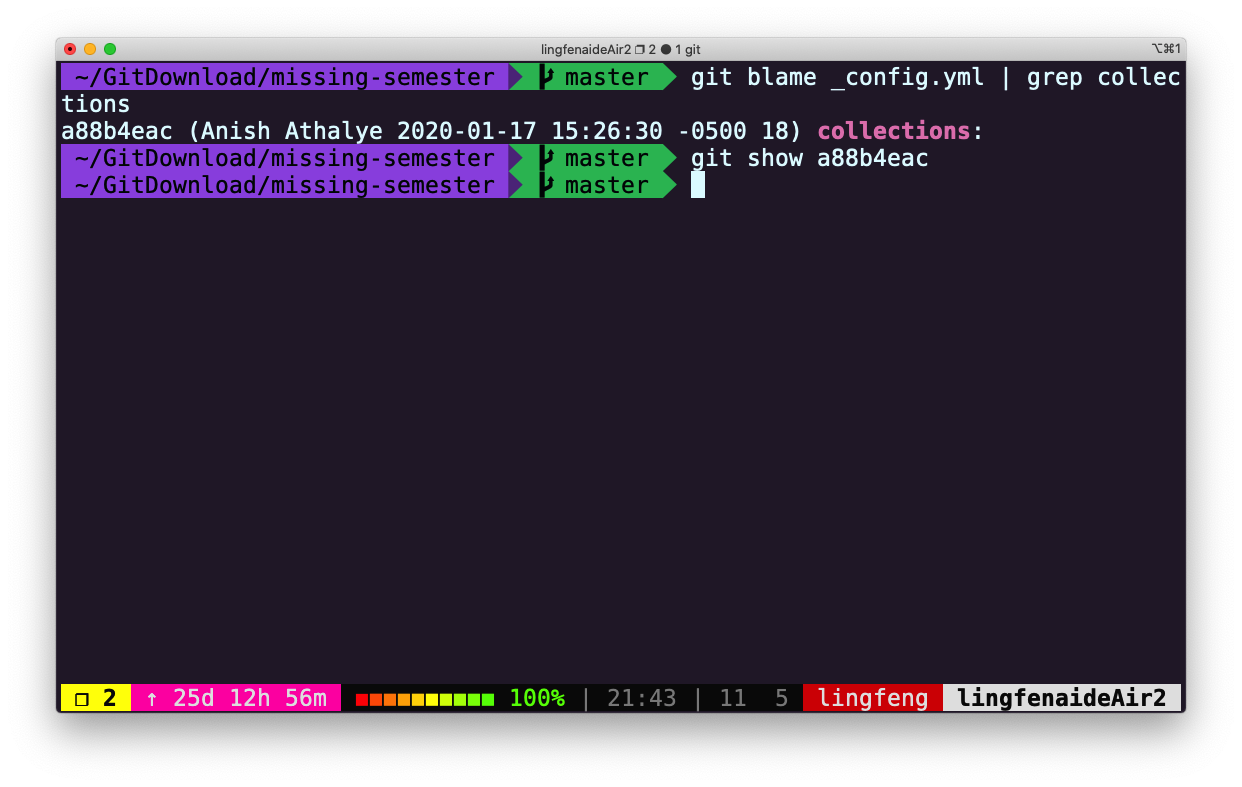
git show --pretty=format:"%s" a88b4eac | head -1或者,使用git log命令
git log --pretty=format:"%s" a88b4eac -1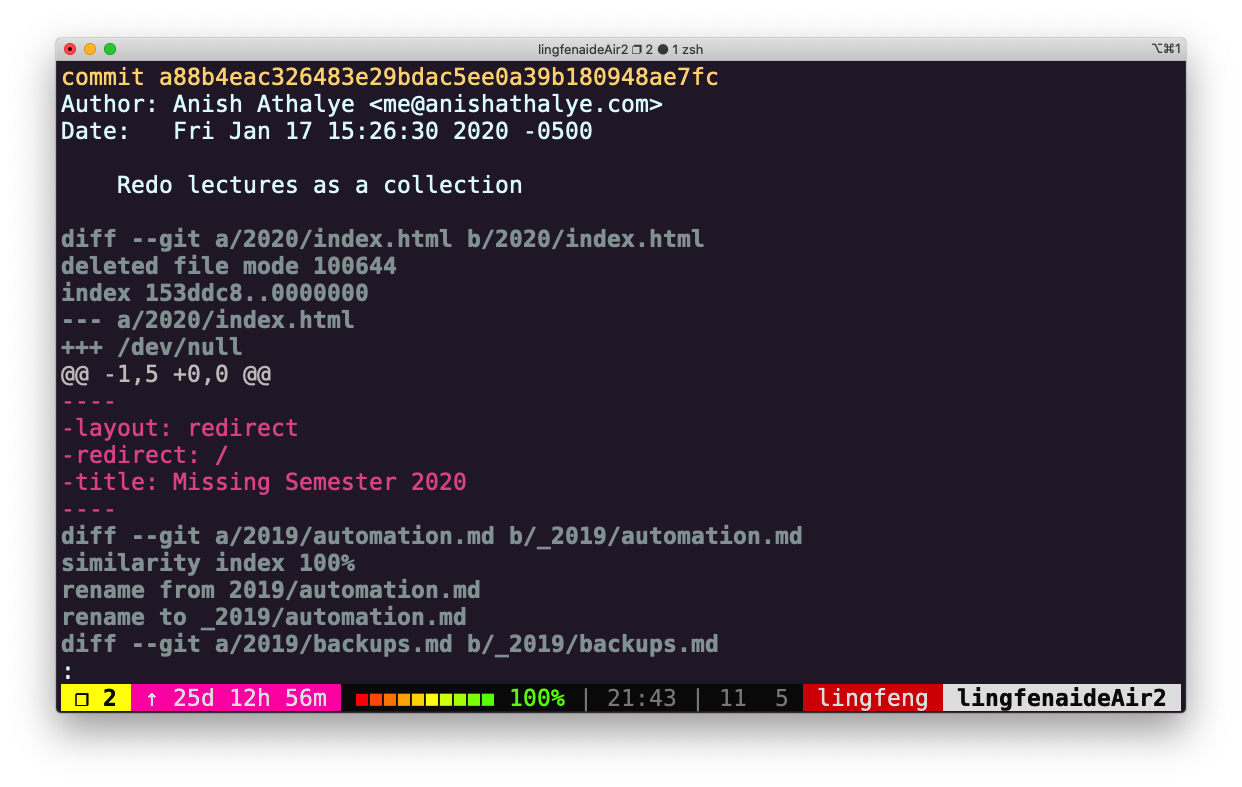
-
使用 Git 时的一个常见错误是提交本不应该由 Git 管理的大文件,或是将含有敏感信息的文件提交给 Git 。尝试向仓库中添加一个文件并添加提交信息,然后将其从历史中删除 ( 这篇文章也许会有帮助);
-
首先提交一些敏感信息
echo "password123">my_password git add . git commit -m "add password123 to file" git log HEAD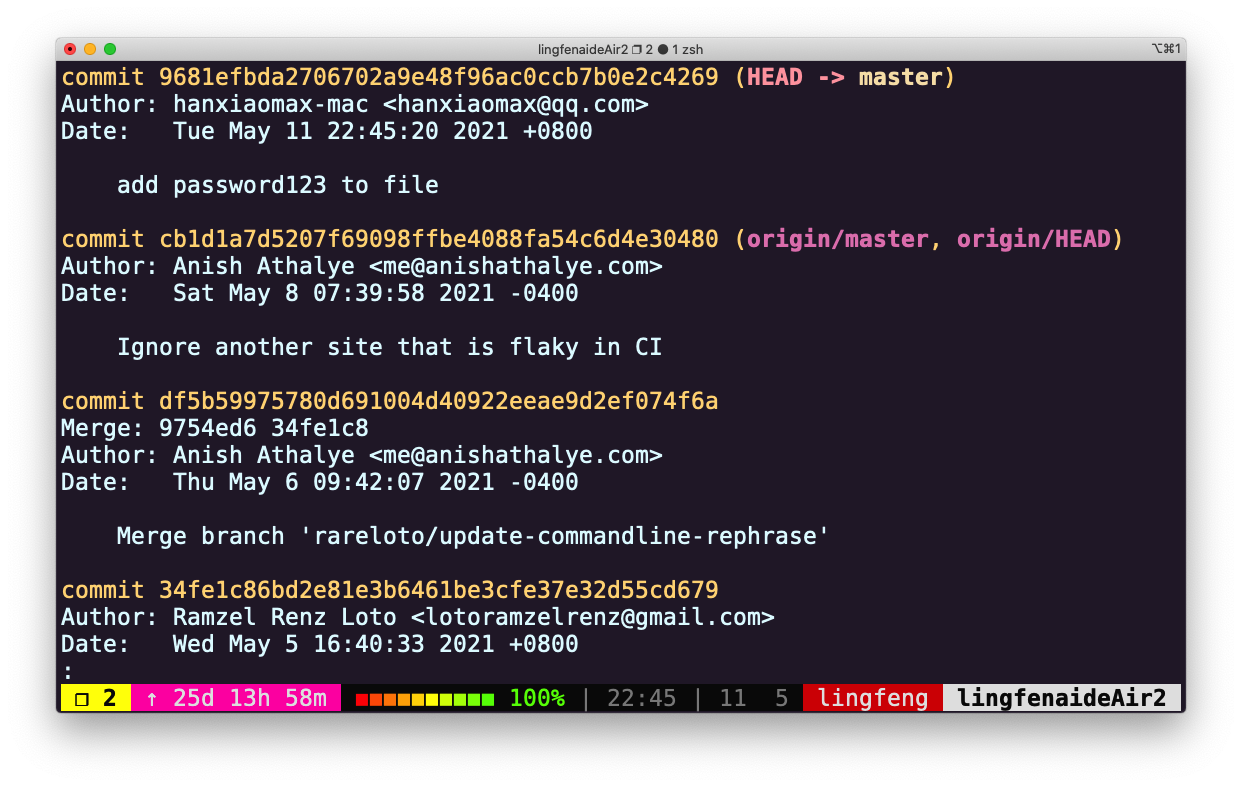
-
使用
git filter-branch清除提交记录git filter-branch --force --index-filter\ 'git rm --cached --ignore-unmatch ./my_password' \ --prune-empty --tag-name-filter cat -- --all文件已经删除
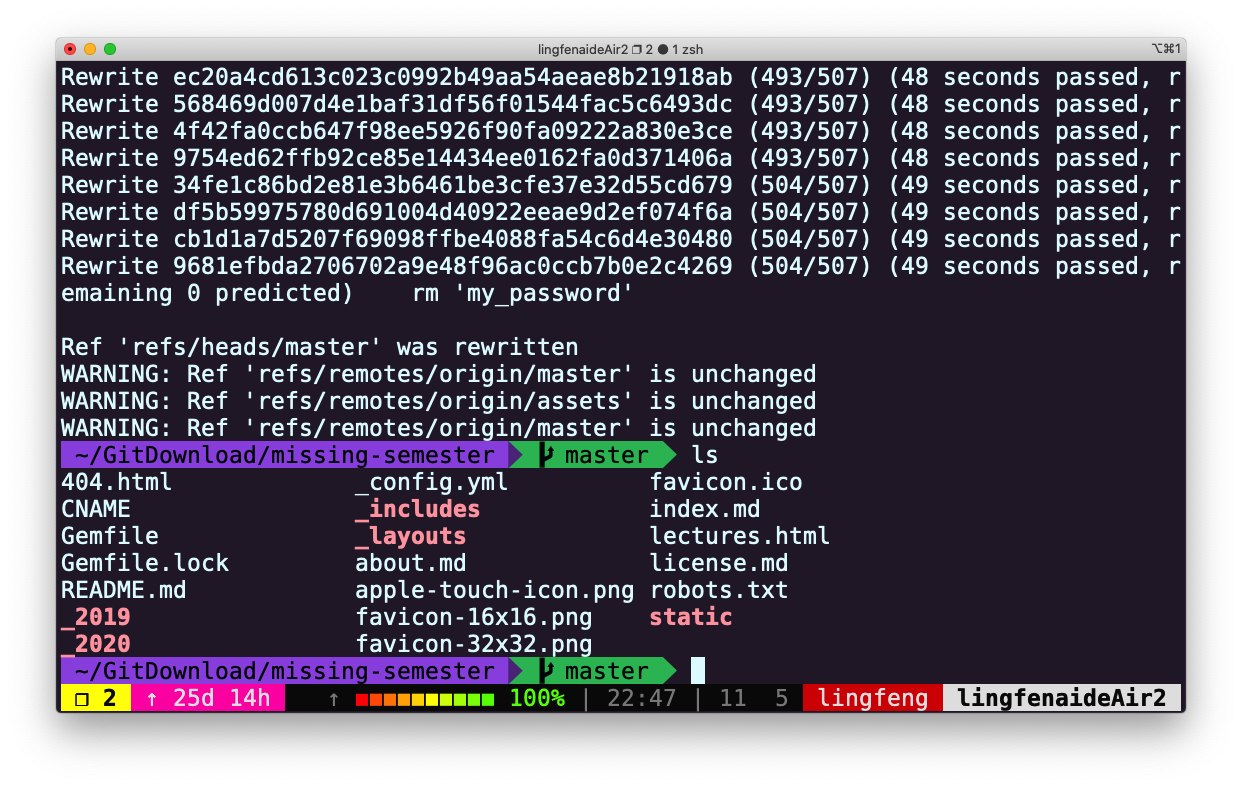 提交记录已经删除
提交记录已经删除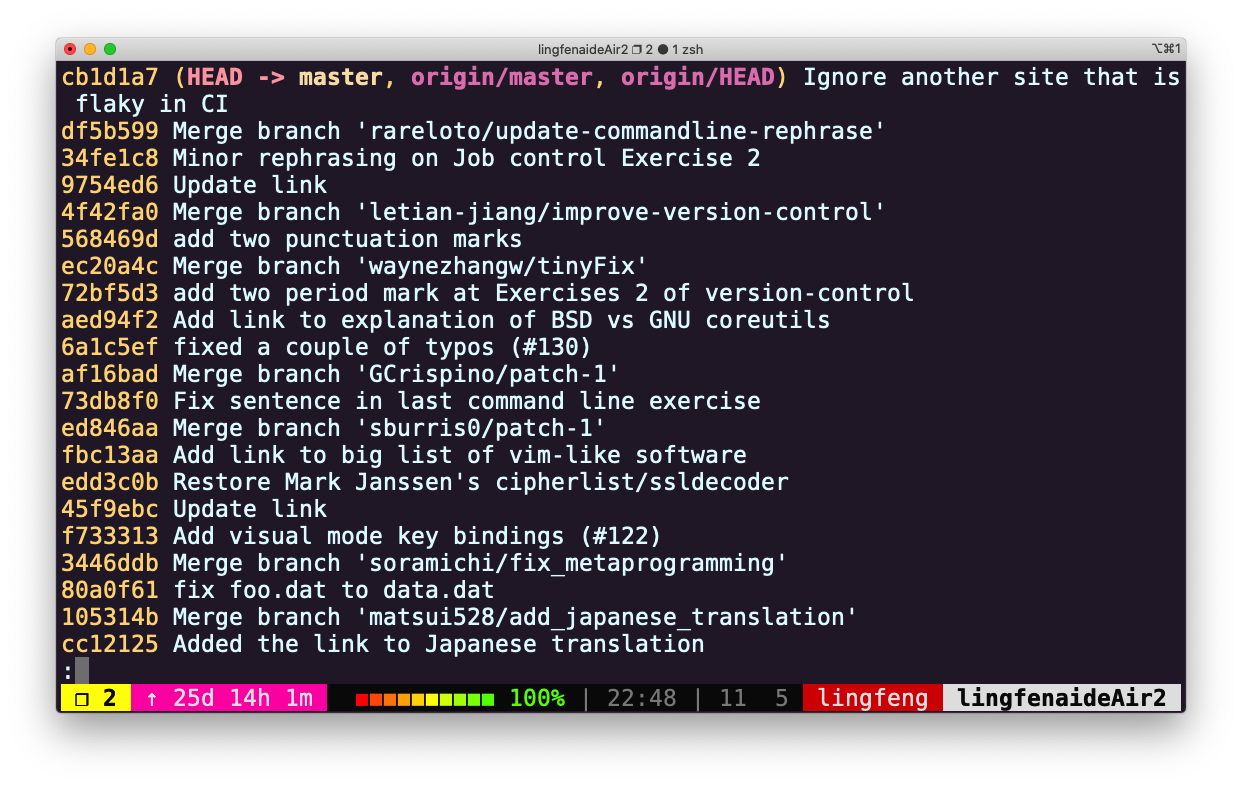 这里会报如下的Warning:
这里会报如下的Warning:git-filter-branch has a glut of gotchas generating mangled history rewrites. Hit Ctrl-C before proceeding to abort, then use an alternative filtering tool such as 'git filter-repo'(https://github.com/newren/git-filter-repo/) instead. See the filter-branch manual page for more details; to squelch this warning, set FILTER_BRANCH_SQUELCH_WARNING=1. -
从 GitHub 上克隆某个仓库,修改一些文件。当您使用 git stash 会发生什么?当您执行 git log –all –oneline 时会显示什么?通过 git stash pop 命令来撤销 git stash 操作,什么时候会用到这一技巧?
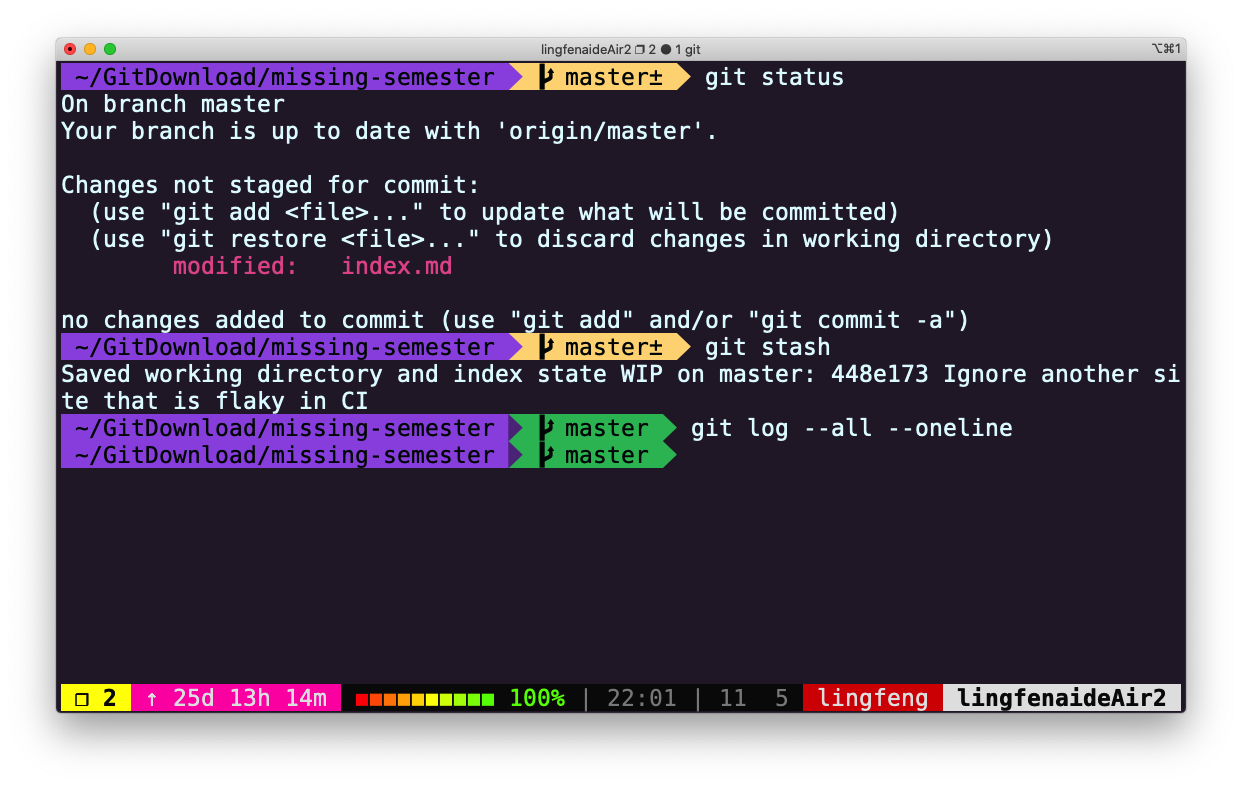
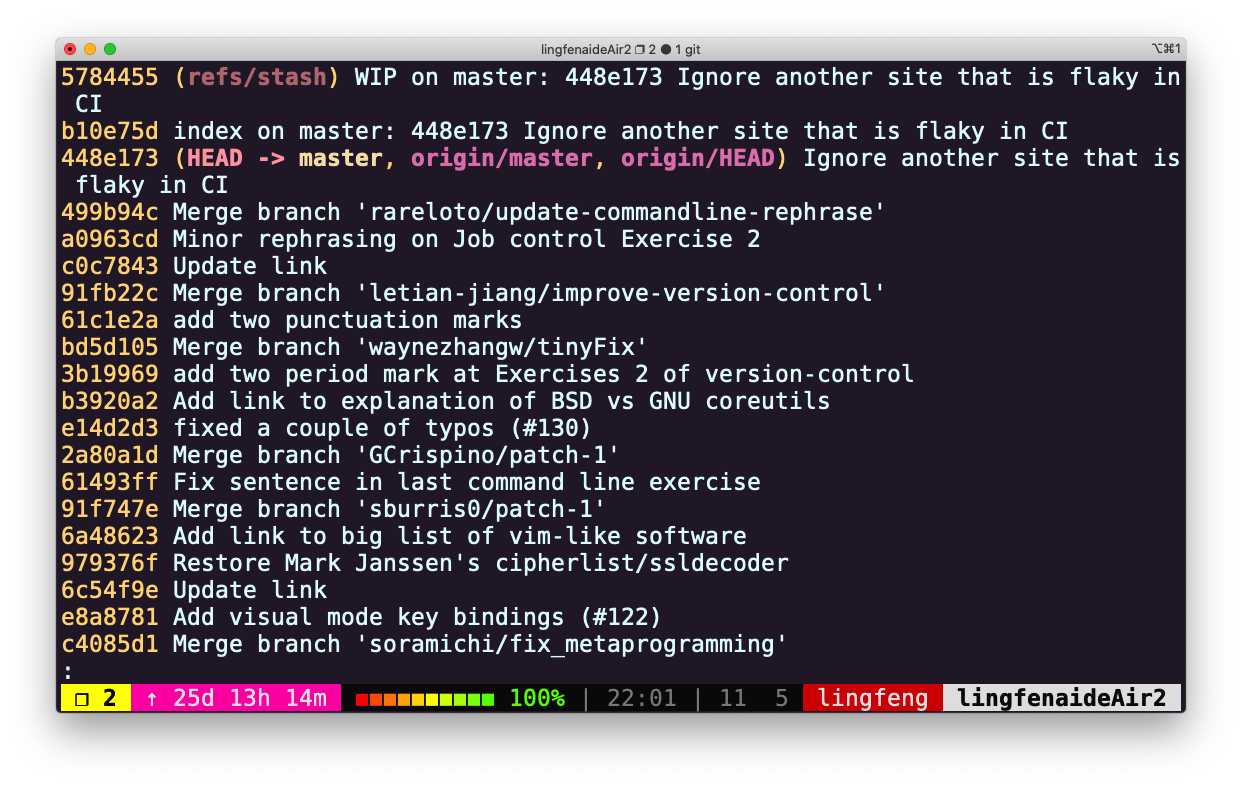
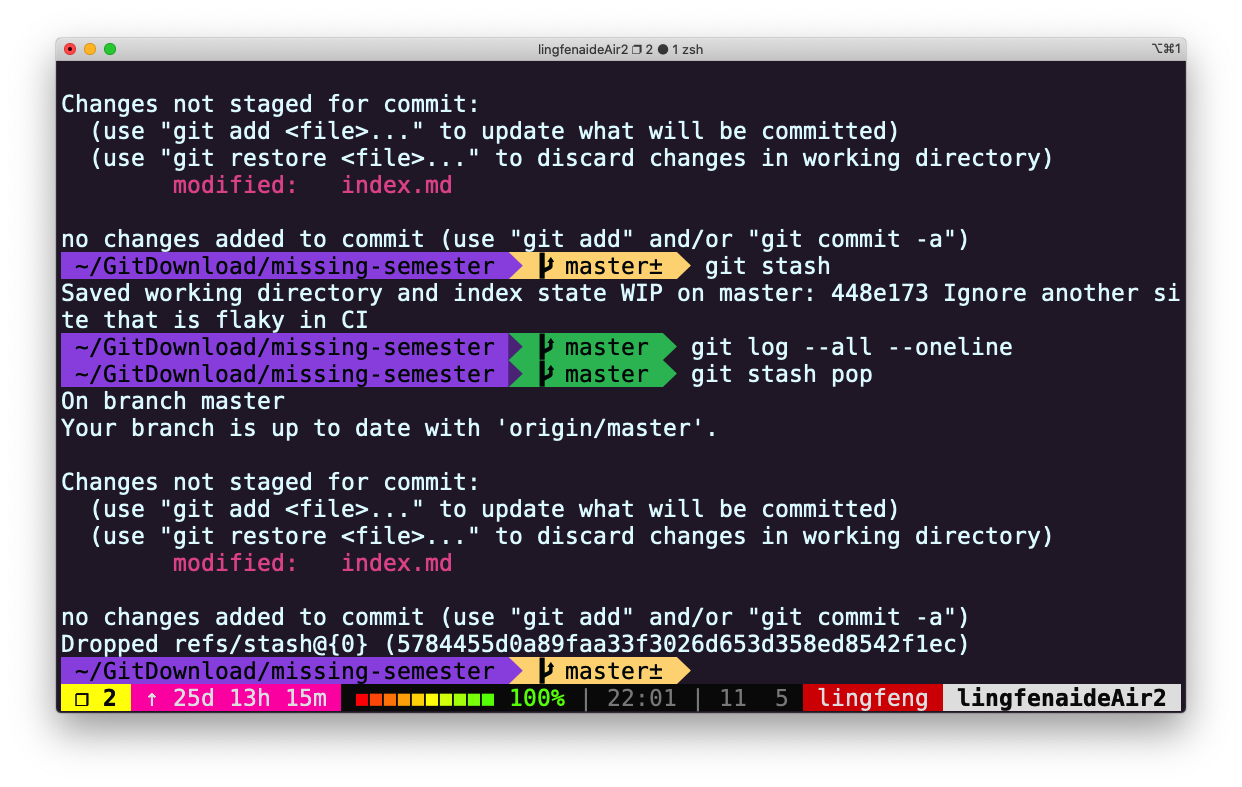
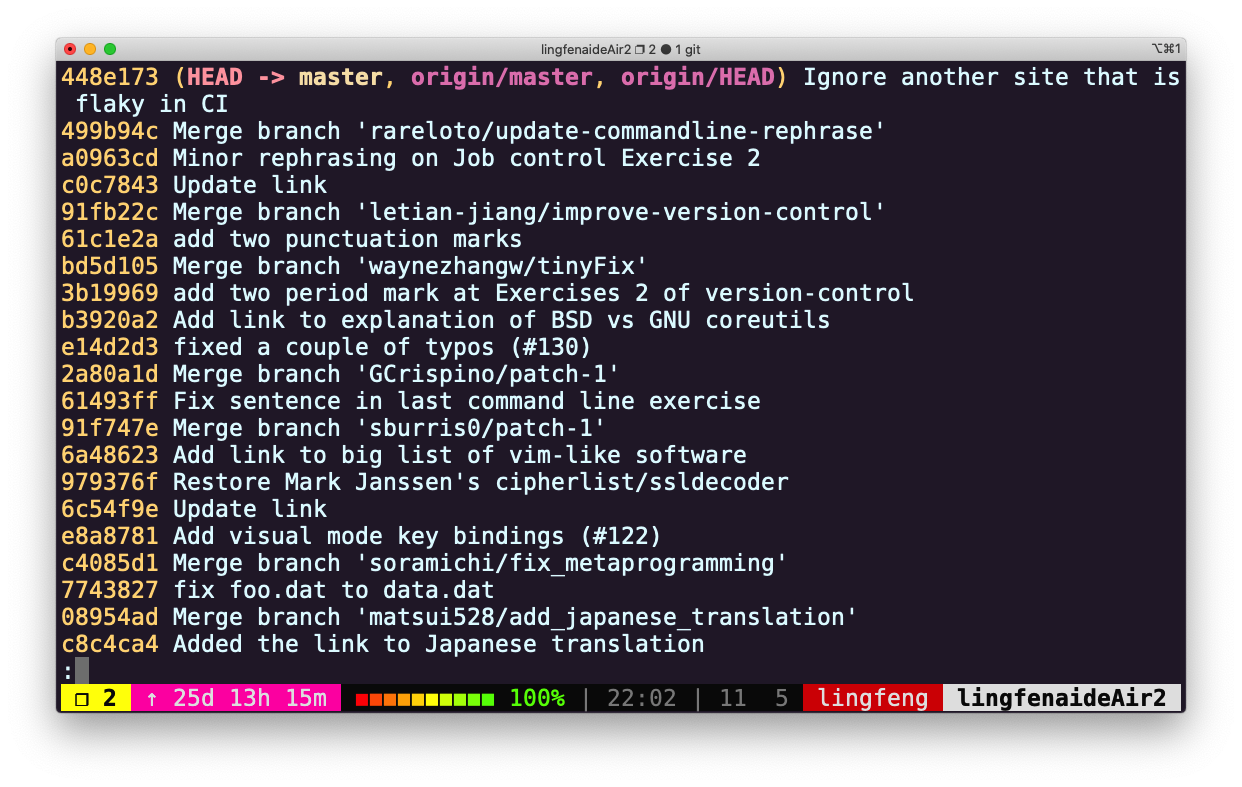
- 接下来,将在视频展示的demo仓库上展示stash操作(注意:Git Graph是可视化版本控制插件,GitLens是源代码管理插件,不是git的命令。)
~/gits/demo (main?) $ git graph * a735daf (HEAD -> main) Change the print functions - 9d983c7 Merge branch 'dog' |\ | * aa83cee (dog) Add dog functionality * | 077e2a0 (cat) Add cat functionality |/ * ce1d2f0 Add animal.py * ba821e1 Add another line * 1547103 Create demo for learning git commands- 创建新文件,添加到暂存区后,将其存入stash存储列表
~/gits/demo (main?) $ echo 'new file' > file.txt ~/gits/demo (main?) $ git add file.txt ~/gits/demo (main+?) $ git status On branch main Changes to be committed: (use "git restore --staged <file>..." to unstage) new file: file.txt # 将暂存区的file.txt存到stash ~/gits/demo (main+) $ git stash save "create file.txt" Saved working directory and index state On main: create file.txt- 查看stash存储的内容
# 列出所有的存储,按照git stash的执行顺序依次从0开始编号 # 每份存储对应的编号,就是stash@{}中的数字 ~/gits/demo (main) $ git stash list stash@{0}: On main: create file.txt # git stash show默认显示第一份存储,也可以指定要显示的存储 ~/gits/demo (main) $ git stash show file.txt | 1 + 1 file changed, 1 insertion(+) ~/gits/demo (main) $ git stash show stash@{0} file.txt | 1 + 1 file changed, 1 insertion(+)- 执行
git stash后,添加到暂存区的内容不会再提示需要提交(Changes to be committed)。而且,尽管执行git stash使得提交记录新增了两项,但是可以发现HEAD引用并没有变动。
~/gits/demo (main) $ git status On branch main nothing to commit, working tree clean ~/gits/demo (main) $ git graph - 27e9528 (refs/stash) On main: create file.txt |\ | * 108018a index on main: a735daf Change the print functions |/ * a735daf (HEAD -> main) Change the print functions - 9d983c7 Merge branch 'dog' |\ | * aa83cee (dog) Add dog functionality * | 077e2a0 (cat) Add cat functionality |/ * ce1d2f0 Add animal.py * ba821e1 Add another line * 1547103 Create demo for learning git commands- 从main分支切换到dog分支,再将存储恢复,然后提交,这时,我们刚才新建的file.txt,变成了dog分支下的一次新提交。
~/gits/demo (main) $ git checkout dog Switched to branch 'dog' ~/gits/demo (dog) $ git stash pop On branch dog Changes to be committed: (use "git restore --staged <file>..." to unstage) new file: file.txt Dropped refs/stash@{0} (27e95285da3d0bad0c2a452238628dd893e623b7) # 该命令会删除原来的存储stash@{0},并在当前分支dog下恢复暂存区文件file.txt ~/gits/demo (dog+) $ git status On branch dog Changes to be committed: (use "git restore --staged <file>..." to unstage) new file: file.txt ~/gits/demo (dog+) $ git commit -m 'Add file.txt on branch dog' [dog 19b71ce] Add file.txt on branch dog 1 file changed, 1 insertion(+) create mode 100644 file.txt ~/gits/demo (dog) $ git graph * 19b71ce (HEAD -> dog) Add file.txt on branch dog | * a735daf (main) Change the print functions | - 9d983c7 Merge branch 'dog' | |\ | |/ |/| * | aa83cee Add dog functionality | * 077e2a0 (cat) Add cat functionality |/ * ce1d2f0 Add animal.py * ba821e1 Add another line * 1547103 Create demo for learning git commands- 当我们将改动添加到暂存区(
git add)后,通过执行git stash后,可以自由地切换到其他分支(注意:在暂存区存有改动时,切换分支(checkout)是不被允许的) - 另外,运用
stash和stash pop,可以自由选择 stash存储的改动 即将提交到的分支(本例中,将原本应该在main分支下提交的记录移动到了dog分支下进行提交)
-
与其他的命令行工具一样,Git 也提供了一个名为 ~/.gitconfig 配置文件 (或 dotfile)。请在 ~/.gitconfig 中创建一个别名,使您在运行 git graph 时,您可以得到 git log –all –graph –decorate –oneline 的输出结果;
[alias] graph = log --all --graph --decorate --oneline -
您可以通过执行 git config –global core.excludesfile ~/.gitignore_global 在 ~/.gitignore_global 中创建全局忽略规则。配置您的全局 gitignore 文件来自动忽略系统或编辑器的临时文件,例如 .DS_Store;
git config --global core.excludesfile ~/.gitignore .DS_Store -
克隆 本课程网站的仓库,找找有没有错别字或其他可以改进的地方,在 GitHub 上发起拉取请求(Pull Request); 首先 fork 本网站仓库,然后克隆 fork 后的仓库
git clone https://github.com/hanxiaomax/missing-semester.git在本地进行修改后,提交到 fork 后的仓库,然后发起 PR